Excel의 getpivotdata 기능 사용 방법: 1. 양식을 열고 [=GETPIVOTDATA("구매 가격")] 함수를 입력하면 구매 가격이 쿼리 필드입니다. 2. 데이터 투석 테이블 영역을 입력하고 [를 절대적으로 인용합니다. =GETPIVOTDATA("구매 가격")] 가격", $H$15)].

이 기사의 운영 환경: Windows 7 시스템, Microsoft Office Excel 2010 버전, Dell G3 컴퓨터.
엑셀의 getpivotdata 함수 사용법:
1. 먼저 엑셀을 열고 그림과 같이 새로운 테이블을 생성합니다.
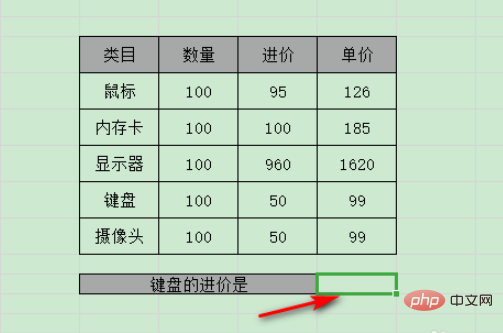
2. 그런 다음 =GETPIVOTDATA("구매 가격") 함수를 입력하면 그림과 같이 구매 가격이 쿼리 필드가 됩니다.
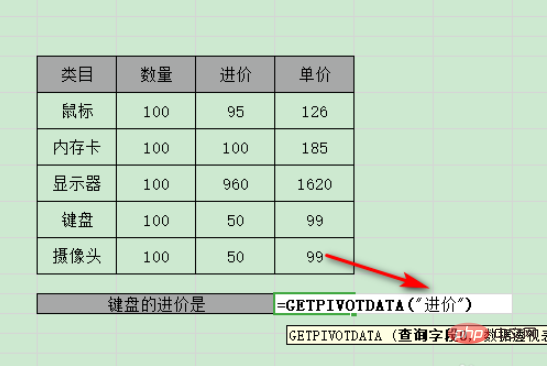
3. 그런 다음 데이터 투석 테이블 영역을 입력하고 절대적으로 인용합니다. 이때 함수는 그림과 같이 =GETPIVOTDATA("구매 가격",$H$15)입니다.

4. 이때 필드 이름을 입력하면 그림과 같이 =GETPIVOTDATA("Purchase Price",$H$15,"Category")가 됩니다.
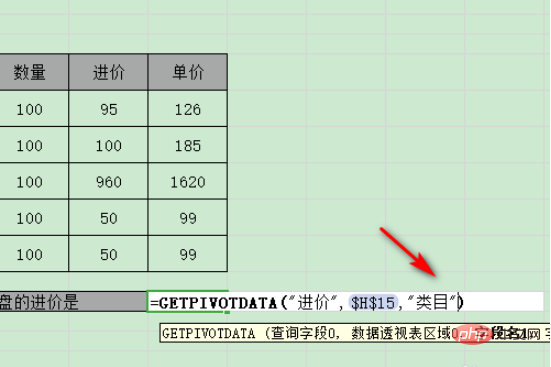
5. 이때 필드 값을 입력하면 그림과 같이 =GETPIVOTDATA("Purchase Price",$H$15,"Category","Keyboard")가 됩니다.
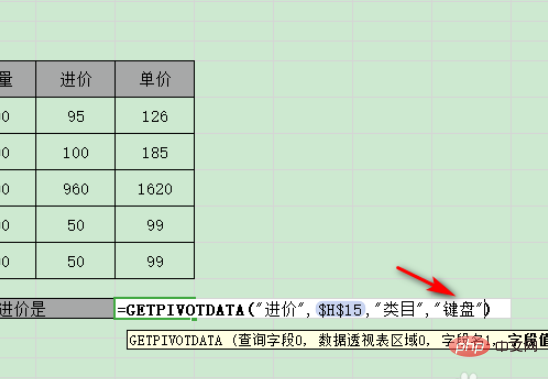
6. 마지막으로 Enter 키를 클릭하면 그림과 같이 결과가 나옵니다.
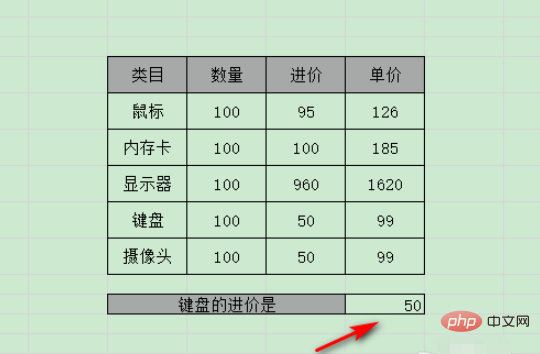
관련 학습 권장 사항: excel 튜토리얼
위 내용은 엑셀의 getpivotdata 함수를 사용하는 방법의 상세 내용입니다. 자세한 내용은 PHP 중국어 웹사이트의 기타 관련 기사를 참조하세요!